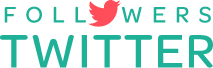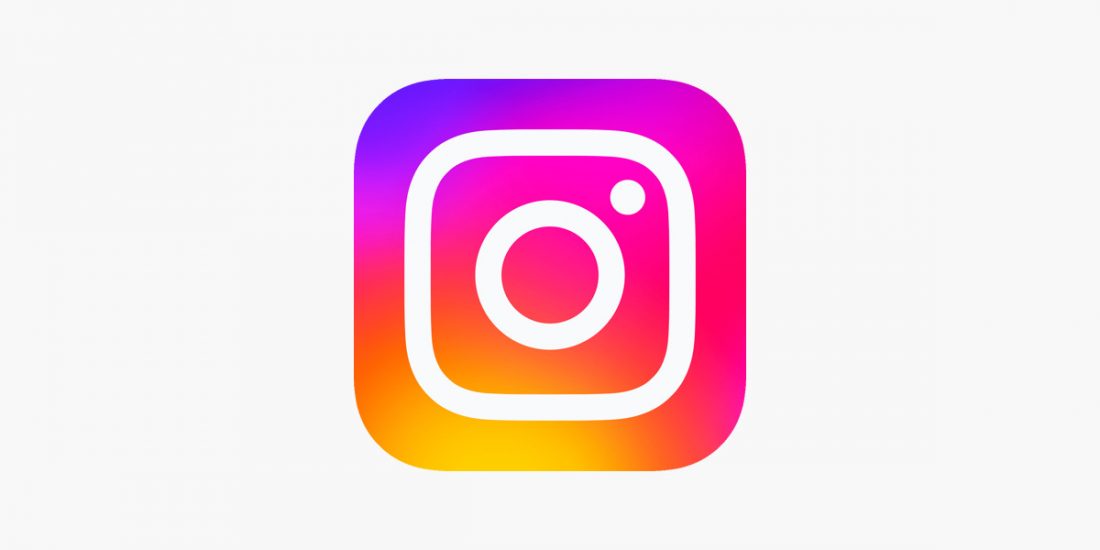
Instagram: cómo fijar una publicación
Los usuarios activos de Instagram tienen más de cien fotos en su perfil. Lamentablemente, en la red social los contenidos se publican en orden cronológico. Hay publicaciones que quieres mantener en un lugar destacado de tu página. Si no puedes cambiar el orden de publicación de tus fotos, puedes anclar la foto que quieras.
Cómo fijar
Esta opción es útil para las cuentas que se dedican a los negocios. El post anclado sobre promociones o ventas será visible para todos los visitantes. Esta práctica función lleva mucho tiempo siendo solicitada por los usuarios a los desarrolladores de Instagram. El contenido del perfil se publicó en un estricto orden cronológico.
Las peticiones fueron escuchadas y la aplicación móvil tiene ahora la capacidad de consolidar. Ahora se pueden fijar hasta tres fotos en la primera página de la cuenta. Los seis bloques restantes son necesarios para los puestos más recientes.
Para fijar una foto en la aplicación de Android, tienes que abrir el perfil. Despliegue el puesto deseado tocando con el dedo el icono con tres barras. El elemento vertical se encuentra en la esquina derecha de la pantalla. En el menú que aparece, seleccione «Anclar al perfil». Los usuarios de Instagram verán la publicación primero.
Las publicaciones ancladas en la aplicación para Android tendrán un pequeño punto en forma de alfiler en la esquina. El efecto visual será visible no sólo para el propietario de la cuenta, sino también para sus visitantes. Los puestos se situarán en la cronología en la que se han comprometido.
Si quieres fijar una publicación en la aplicación del iPhone, tienes que girar la foto. Toca los tres puntos horizontales de la pantalla y abre el menú. En los ajustes, seleccione la opción «Anclar a su perfil».
Si mantienes el dedo sobre la foto durante el procedimiento, la opción «Anclar al perfil» aparecerá «flotando». La publicación anclada tendrá un icono parecido a un alfiler en la esquina superior. La cronología de los puestos se incrementará a medida que se añada la información.

Cómo desenganchar
El contenido innecesario puede ser eliminado del frontend por el usuario. Las publicaciones irrelevantes de la primera página de la cuenta pueden ser eliminadas. Los artículos siguen estando disponibles en el historial.
Para la aplicación de Android, abre la entrada, toca el menú con barras verticales con los dedos. En la ventana que aparece, seleccione la opción «Desocultar». Después de la eliminación, el feed de noticias se mostrará en el mismo orden cronológico que antes de que se comprometiera.
En la aplicación iOS, abre la publicación, toca los tres puntos horizontales con el dedo. En la lista de opciones que aparece, seleccione «Desocultar del perfil». Si mantienes pulsada la publicación durante unos segundos, aparece un menú de edición para eliminar la foto.
Tenga en cuenta
La función de anclaje sólo funciona para las aplicaciones. Si no la encuentras en tu gadget Android o iOS, te recomendamos actualizar a la última versión. Existe una versión limitada en los navegadores, por lo que no se actualiza la interfaz.
No se pueden fijar más de 3 publicaciones en Instagram. Si tratas de hacer otra foto, aparecerá un mensaje diciendo que se ha alcanzado el límite. Si el usuario confirma la acción, la imagen que se fijó primero será eliminada por el sistema.
Los mensajes se muestran en la página en la cronología en la que se cometieron. Las aplicaciones no admiten la función de arrastrar y soltar ni la de ordenar. Si la orden del titular de la cuenta no es satisfactoria, entonces todos los puestos tendrán que ser separados y vueltos a publicar.
Si la publicación no es nueva, no aparecerá en el newsfeed de los suscriptores una vez que se haya comprometido. Instagram no enviará notificaciones a las personas que estén suscritas a la cuenta. No puedes anclar la publicación de otra persona a tu perfil.